Előfordulhat, hogy a Gmail nem az egyetlen e-mail szolgáltató, amelyet Ön használ, és ezért a Google hozzáadta a lehetőséget arra, hogy más e-mail fiókokhoz is hozzáférjen az alkalmazáson keresztül. Sajnos ezek a nem Gmail-fiókok nem jutottak hozzá azokhoz a funkciókhoz, amelyek a Google e-mail verzióját olyan nagyra tették. Most a Google megváltoztatja, hogy engedélyezi a Yahoo! Mail és Hotmail / Outlook.com fiókok.
Tehát pontosan mi a Gmailify? Ez egy rövidített változat az e-mailek más szolgáltatásokról a Gmail-hez való továbbítására. Így a Gmail a legjobb tulajdonságait kínálja Önnek. Íme néhány, az AndroidPolice szerint várt előny, és hogyan kell beállítani:
- Jobb spamvédelem
- Válogatás a Gmail kategóriákba
- Speciális keresési lehetőségek
- A Google Now-ban megjelenő útvonalak
Megjegyzés: Ez a szolgáltatás a Gmail 5.11 verziójában fut. Ha még nem vagy ezen a verzión, letöltheti és telepítheti azt a APKMirror-ból.
1. lépés: Győződjön meg róla, hogy rendelkezik Yahoo! A Mail vagy a Hotmail / Outlook.com e-mailje hozzáadva a Gmail alkalmazáshoz.
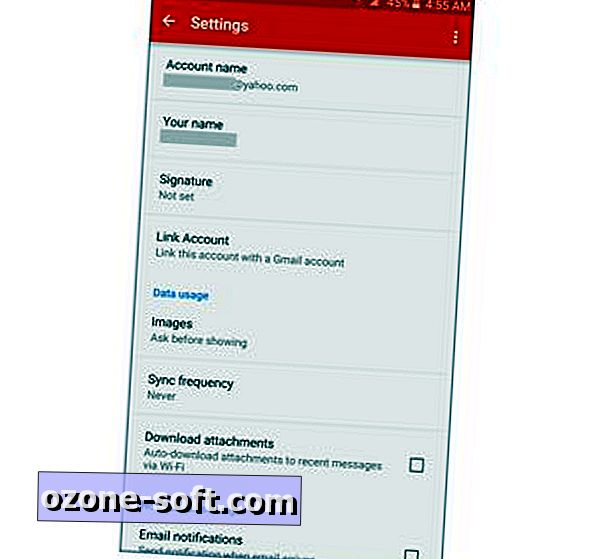
", " modalTemplate ":" {{content}} ", " setContentOnInit ": false} '>
2. lépés: Menjen a Beállítások> Érintse meg a nem Gmail-fiók neve> Link-fiókot.
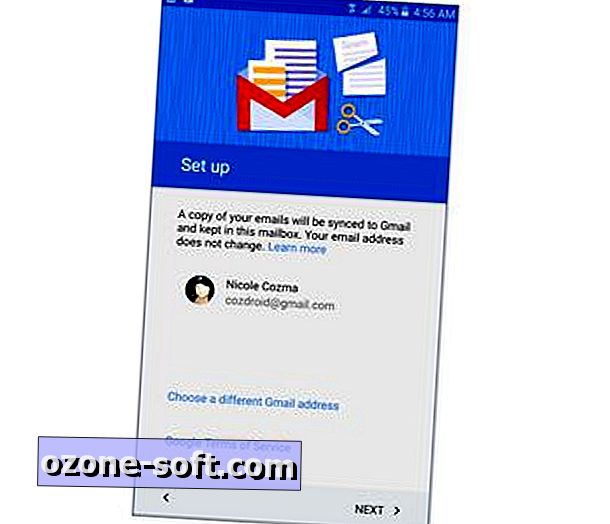
", " modalTemplate ":" {{content}} ", " setContentOnInit ": false} '>
3. lépés: Egy másik beállítási varázslót láthat a másik e-mail fiókjához. Kiválaszthatja, hogy melyik Gmail-fiókot szeretné e-mailben elküldeni az adott címről.
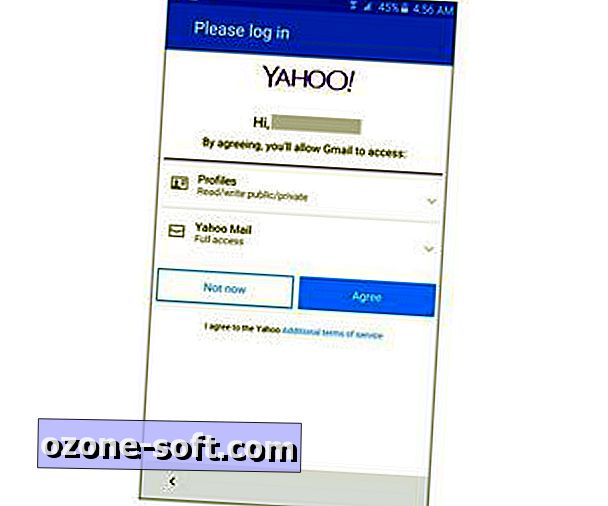
", " modalTemplate ":" {{content}} ", " setContentOnInit ": false} '>
4. lépés: Jelentkezzen be és engedélyezze a Gmail fiókjának kezelését.
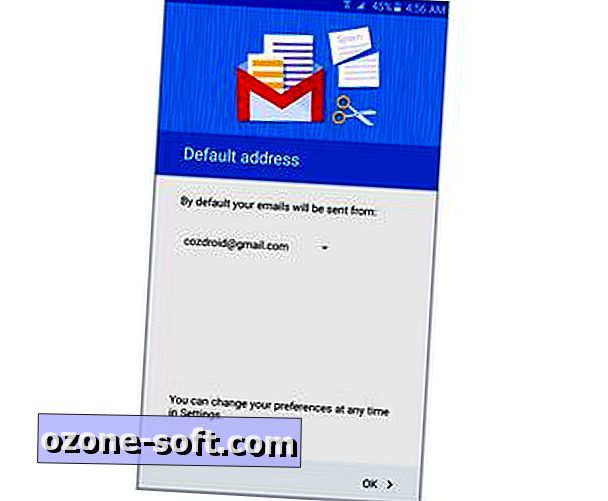
", " modalTemplate ":" {{content}} ", " setContentOnInit ": false} '>
5. lépés: Végezetül válassza ki azt az e-mail címet, amelyről küldeni szeretné a leveleket.
Ha a jövőben meggondolja magát, akkor letilthatja a Gmailify-t a nem Gmail-fiókjain, és továbbra is használhatja azokat, ahogyan korábban az alkalmazáson belül.
További információkért (és videóról) nézze meg a Hivatalos Gmail blogját.













Hagyjuk Meg Véleményét